

よくある質問
【Android版】Chrome保護機能の設定方法を教えてほしい
Android版のChrome保護機能の設定方法については、以下をご確認ください。
-
- 1.Chrome保護のポップの「はじめましょう」をタップしてください。
- 2.「はじめましょう」をタップしてください。
- 3.アクセシビリティの許可を求める画面が表示されますので、「次へ」をタップしてください。設定画面が表示されますので、常時安全セキュリティ24を選択し、「常時安全セキュリティ24を使用」をタップして有効にしてください。許可画面が表示された場合は、「許可」をタップしてください。設定画面はOSのバージョンによって異なります。
- 4.オーバーレイの許可を求める画面が表示されますので、「次へ」をタップしてください。設定画面が表示されますので、常時安全セキュリティ24を選択し、「他のアプリの上に重ね表示できるようにする」をタップして有効にしてください。設定画面はOSのバージョンによって異なります。
- 5.Chrome保護設定が完了です。左上の戻る矢印をタップしてください。
- 6.Chromeを起動し、右側にアイコンが表示されていればChrome保護が利用できています。
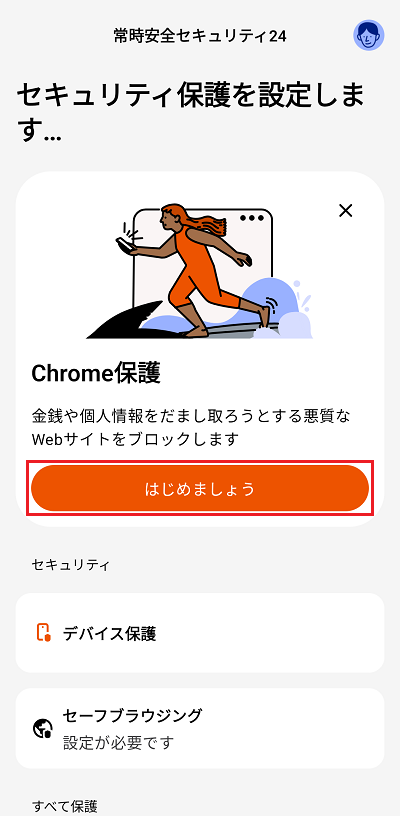
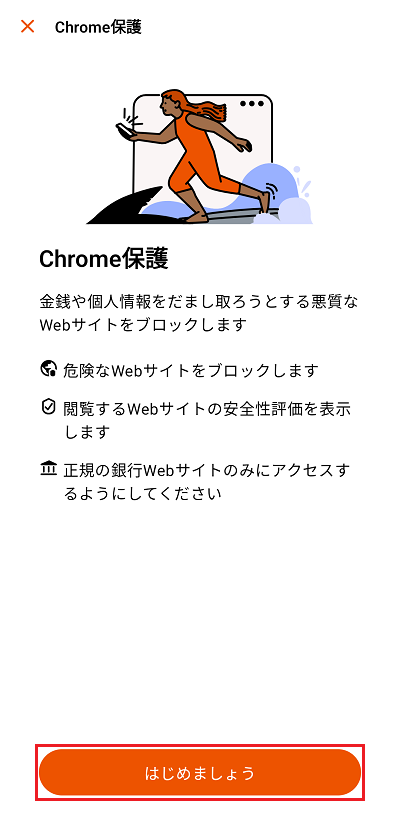
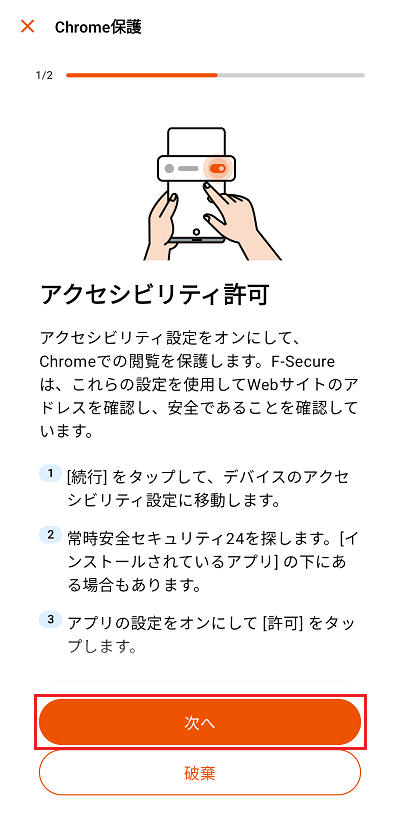
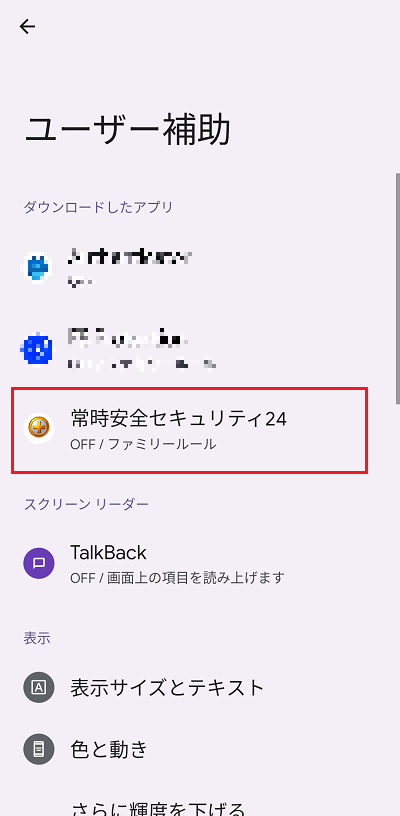
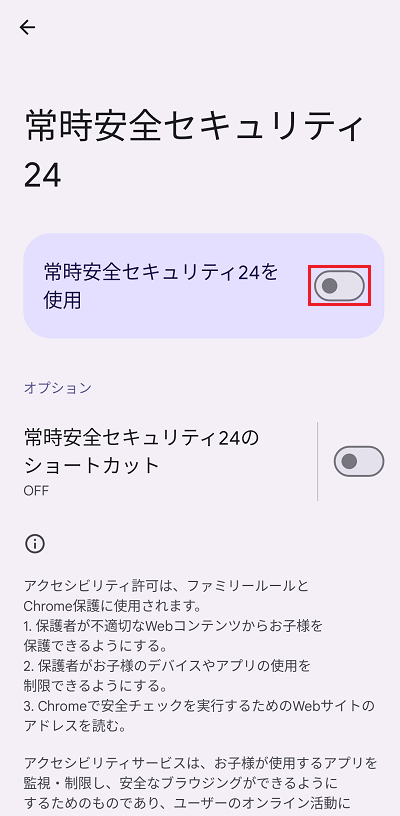

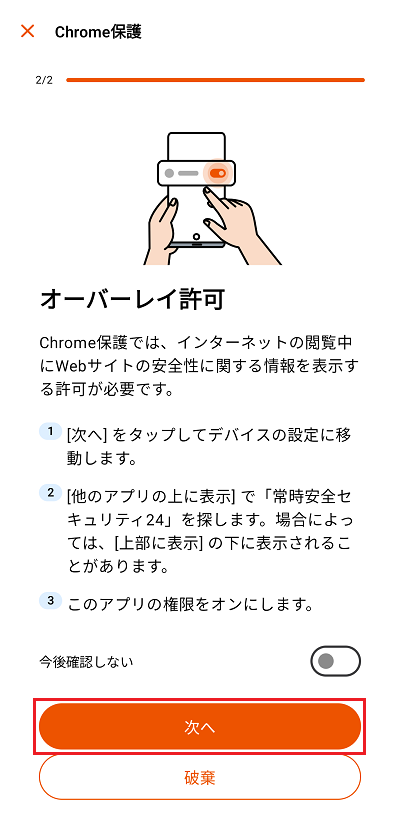
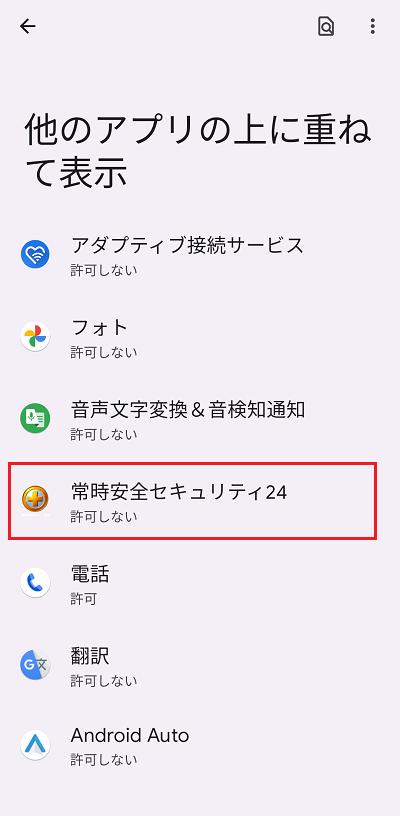
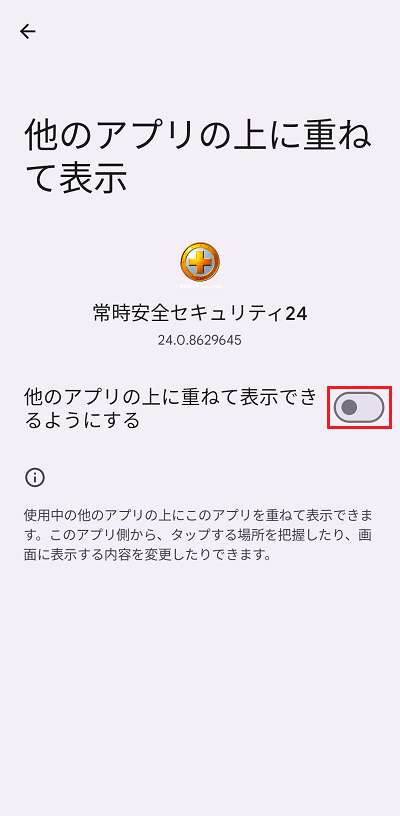
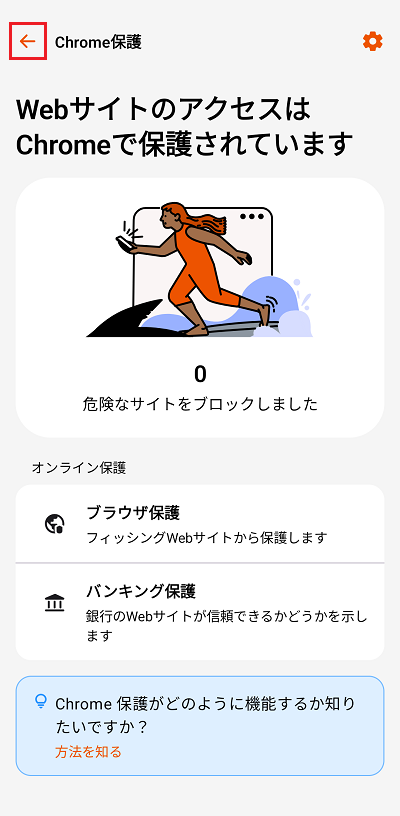
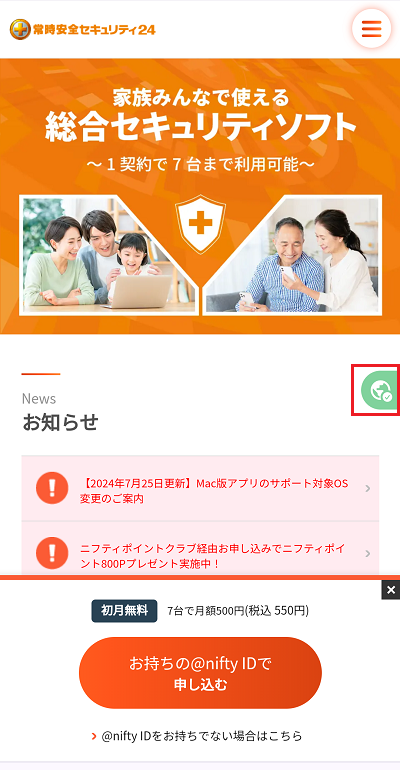
最終更新日:2025年12月04日

